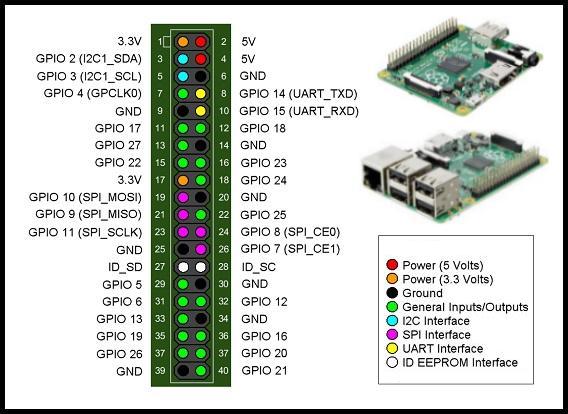ตามหัวข้อข้างบนแหละ ไม่ได้อัพเดทอะไรเลยเป็นปี ตอนนี้ก็ทำงานแบบเดิม แต่ก็ไปทำอย่างอื่นบ้างเหมือนกัน อายุเพิ่มขึ้นสุขภาพก็แย่ลง อะไรๆ ก็เปลี่ยนแปลงไปเยอะแยะมากมาย ก็ได้แต่ดูแลตัวเองและคนรอบๆ ตัวแหละ
blazemeter + jmeter ชีวิตดีขึ้นเยอะเลย
เมื่อก่อนผมใช้ jmeter วัดโหลดเว็บอย่างเดียว พอมีคนแนะนำ blazemeter แล้วเอา jmx ไปใส่ jmeter ชีวิตดีขึ้นอีกเยอะเลย
ยังมีอะไรให้เรียนรู้อีกเยอะ
เปลี่ยนชีวิตจาก svn เป็น git
โพสสั้นๆ เมื่อก่อนทำงานคนเดียว เก็บไฟล์ source code ไว้ใน svn เดี๋ยวนี้ย้ายไปบน git หมดแล้ว ต้องทำงานร่วมกับคนอื่น แถมทุกๆ คนในทีมใช้ git กันหมด ก็ต้องตามเขาละเนอะ
ติดต่อฐานข้อมูลหลายอันใน codeigniter
การติดต่อฐานข้อมูลใน CI เราต้องไปแก้ไขไฟล์
/applications/config/database.php
แก้ไขโค๊ดส่วนนี้เพื่อใช้ติดต่อกับฐานข้อมูล
$db['default']['hostname'] = 'localhost';
$db['default']['username'] = 'xxx';
$db['default']['password'] = 'xxx';
$db['default']['database'] = 'xxx';
$db['default']['dbdriver'] = 'mysqli';
$db['default']['dbprefix'] = '';
$db['default']['pconnect'] = FALSE;
$db['default']['db_debug'] = FALSE;
$db['default']['cache_on'] = FALSE;
$db['default']['cachedir'] = 'application/cache';
$db['default']['char_set'] = 'utf8';
$db['default']['dbcollat'] = 'utf8_general_ci';
$db['default']['swap_pre'] = '';
$db['default']['autoinit'] = TRUE;
$db['default']['stricton'] = FALSE;
เวลาใช้งานก็สามารถใช้ได้โดยเขียน SQL แล้ว query หรือ active record ก็ได้
// query
$SQLCom = "SELECT * FROM `members`";
$members = $this->db->query($SQLCom)->result_array();
// active record
$members = $this->db->get("members");
แต่ถ้าต้องการติดต่อฐานข้อมูลมากกว่า 1 ฐานข้อมูล
เราสามารถเพิ่มการเชื่อต่อในไฟล์ database.php ได้ตามนี้
$db['db2']['hostname'] = "localhost";
$db['db2']['username'] = "root";
$db['db2']['password'] = "";
$db['db2']['database'] = "other_database_name";
$db['db2']['dbdriver'] = "mysql";
$db['db2']['dbprefix'] = "";
$db['db2']['pconnect'] = FALSE;
$db['db2']['db_debug'] = FALSE;
$db['db2']['cache_on'] = FALSE;
$db['db2']['cachedir'] = "";
$db['db2']['char_set'] = "utf8";
$db['db2']['dbcollat'] = "utf8_general_ci";
$db['db2']['swap_pre'] = "";
$db['db2']['autoinit'] = TRUE;
$db['db2']['stricton'] = FALSE;
เวลาเรียกใช้งานก็ตามนี้เลย
$db2 = $this->load->database("db2", TRUE);
$workers = $db2->get("workers");
// จะใช้การ query คำสั่งก็ได้ ไม่ผิดกติกา
แบบนี้เราจะติดต่อฐานข้อมูลกี่อันก็ได้แล้วแต่ง่ายๆ เลย
ความเร็วของ droplet ใน digitalocean
เขียนเมื่อ 01-06-2017 อนาคตข้างหน้า อาจจะไว้กว่านี้หรือมี node ที่อื่นก็ได้
ปกติผมจะใช้บริการ server ที่ digital ocean ซะเป็นส่วนใหญ่ ถ้าเว็บไม่ใหญ่มาก หรือต้องการปรับแต่ง server ให้มากกว่า share server ทั้งหลาย แต่ไม่อยากจ่ายแพงเหมือน vps เว็บๆ เล็กๆ บางเว็บ แค่ digital ocean ตัวล่างสุด เดือนละ 5usd ก็เพียงพอใช้งานแล้ว ถ้าไปได้ดีก็สามารถเพิ่ม spec ทีหลังได้ แต่ถ้าไม่รุ่งก็ปิดไปได้เลย ไม่ต้องจ่ายเป็นรายปีแบบ vps
ทีนี้ digital ocean มันก็มี node ตั้งหลายที่ แล้วที่ไหนมันเหมาะกับเมืองไทยละ
ส่วนใหญ่ผมจะใช้ที่สิงคโปร เพราะ bandwidth กลับไทย เยอะสุดละ แต่บางงานก็อยากลองที่แปลกๆ หรือเว็บบางแบบ ก็ไม่อยากใช้ ip ใกล้ๆ ประเทศไทย (รู้ๆ กัน) ก็เลยลองทดสอบความเร็วของแต่ละ server ที่ digital ocean แล้วเอามาแชร์กันครับ
New York มี 3 Node
Ping จะอยู่ราวๆ 300 กลางๆ แต่ Download น้อยมากๆ 5Mb กว่าๆ จากที่เคยใช้ เว็บจะโหลดมาเรื่อยๆ ไม่หลุด แต่ก็ไม่ไวควรจะใช้ cloudflare ครอบไว้ ถ้าเป็นเว็บแบบ dynamic ที่ต้องโหลดบ่อยๆ ไม่แนะนำนะครับ
San Francisco มี 2 Node
Ping น้อยลงถ้าเทียบกับ New York ความเร็วก็ดีกว่าด้วย ถ้าต้องการ Server ที่เมกา ช่วงหลังๆ ผมจะใช้ที่ SF มากกว่า NY ละครับ
Amsterdam มี 2 Node
ผมไม่เคยใช้ Node ในยุโรปเลย ความเร็วก็พอๆ กับซานฟราน
Singapore มี 1 Node
เหมาะสำหรับตั้ง Server สำหรับเว็บไทย ที่ไม่อยากตั้ง Server ที่ไทย ที่สุดแล้ว เป็นที่ประจำของผมเองแหละครับ
London มี 1 Node
อีกที่ในยุโรป ผมไม่เคยใช้เหมือนกันครับ
Frankfurt มี 1 Node
อยู่ยุโรป ความเร็วกับปิงก็พอๆ กับ node อื่นๆ ในยุโรป
Toronto มี 1 Node
อีก node ในทวีปอเมริกา ความเร็วจากเมืองไทยไม่ค่อยดีเท่าไหร่
Bangalore มี 1 Node
อีกที่ที่ผมเอาไว้เก็บเว็บที่ไม่อยากอยู่ในเมืองไทย แล้วไม่อยากตั้งไว้สิงคโปรเหมือน server อื่นๆ เอาไว้ทดแทนสิงคโปรได้เลยทีเดียว
เปลี่ยนรหัสผ่าน mysql ของ xampp
หลังจากติดตั้ง xampp แล้ว ทุกครั้งเราต้องมาเปลี่ยนรหัสผ่านของ mysql เองตลอด ปกติผมไม่เคยให้มี user ว่างหรือไม่ใส่รหัสผ่านของ root ใน mysql แต่ทุกครั้งที่ลงโปรแกรมหรือเปลี่ยนคอมใหม่ ก็ต้องมาเซ็ตใหม่ทุกครั้ง บางทีก็ลืมขั้นตอนไปเหมือนกัน
วิธีเปลี่ยนก็ไม่ยากเลย
- เปิด service mysql ใน xampp ก่อนเลย
- เปิด shell ของ xampp
พิมพ์คำสั่ง mysqladmin.exe -u root password
จากนั้นให้ใส่รหัสผ่านใหม่สองครั้ง
- นำ user ว่างของ mysql ออกจากระบบ
เปิด command prompt ไปที่ dir c:/xampp/mysqll/bin
เข้าระบบโดยพิมพ์ mysql -u root -p และใส่รหัสผ่าน
พิมพ์คำสั่งใช้งานฐานข้อมูลmysqlโดยใช้คำสั่ง use `mysql`
ลบ user ว่างทิ้ง โดยใช้คำสั่ง delete from `User` where `User` = ” ;
รีโหลดสิทธิ์ของผู้ใช้ใหม่ โดยใช้คำสั่ง flush privileges;
เท่านี้ก็เข้าใช้งานโดยไม่ใส่ user ไม่ได้แล้ว
จบแบบง่ายๆ นี่แหละครับ
SSL ของ cloudflare
SSL ใน CloudFlare มีสามแบบตามรูปนี้
อธิบายตามรูปก็ตามนี้
Flexible SSL
เข้ารหัสระหว่าง USER กับ CloudFlare แต่ระหว่าง CloudFlare กับ Server ไม่ต้องมี SSL
ใช้ SSL ของ CloudFlare เลย
Full SSL
เข้ารหัสระหว่าง USER กับ CloudFlare และ CloudFlare กับ Server
ต้องมี SSL ใน Server แต่ Cloudflare จะไม่สน Cert ใน Server อาจจะเป็น Cert แบบแชร์ก็ได้
Full SSL (stict)
เข้ารหัสระหว่าง USER กับ CloudFlare และ CloudFlare กับ Server
SSL ต้องมี Cert ที่ตรวจสอบได้จริงและยังไม่หมดอายุ
ปกติใน CloudFlare จะเปิด SSL ให้อยู่แล้ว แค่เพิ่ม page rule เข้าไปแค่นั้น ก็ใช้งานได้แล้ว
ตัวอย่างเพิ่ม page rule เพื่อเปิด SSL โดยที่ Server ไม่มี SSL
show hidden file ใน dreamviewer
ปกติผมจะใช้ dreamviewer แค่ cs4 ในการเขียนเว็บ เมื่อไม่กี่วันมานี้ได้คอมเครื่องใหม่มา ก็เลยอยากสนับสนุนของแท้ซะหน่อย (แบบ trial ก่อนนะ) เลยโหลด cc มาละซะ แล้วบางไฟล์ใน server มันจะถูกซ่อนไว้ (เป็นปกติ) คราวนี้คลำกันนานเลย เข้าเมนูนู้นนี่นั้น ก็หาไม่เจอซะที สุดท้ายกดไปกดมาก็เจอง่ายๆ ตามรูปเลย
เสียเวลาไป 2 ชั่วโมง เพื่อปุ่มนี้ปุ่มเดียวเลย
HDD External ตัวแรกในชีวิต
ปกติผมจะใช้ Flash Drive หรือไม่ก็เขียนข้อมูลลงแผ่น DVD เป็นส่วนใหญ่ แต่เดี๋ยวนี้สื่อหลายๆ อย่างมันก็เริ่มเปลี่ยนเป็นแบบ Download ทั้งนั้นแล้ว อย่าง เพลง หนัง เดี๋ยวนี้ก็เน้น Download กันซะมากกว่า ก็ได้ฤกษ์จัด External สักตัวมาไว้เก็บข้อมูลประจำบ้าน + ได้เงินจากทำโปรเจคนิดหน่อย ก็จัดมาซะ 3TB เลย เอาให้หายอยากกันไปเลยทีเดียว
นอกจากต่อ USB3 ได้แล้ว ยังต่อ LAN แชร์กันในบ้านได้อีก ถ้า HDD เจ้ง แต่กล่องไม่เจ้ง ก็ยังแกะเอา HDD ข้างในเปลี่ยนได้อีก (เห็นฝรั่งทำกัน)
ติดต่อ GPIO ของ RPi โดยใช้ python
เราสามารถใช้ RPi ควบคุมอุปกรณ์ภายนอกผ่านพอร์ท 40pin ที่ติดตั้งอยู่บน RPi ผ่านโมดูลที่มีมาให้อยู่แล้ว โดยใช้ภาษา C หรือ python ก็ได้ แล้วแต่ความถนัด ก่อนจะไปเขียนโปรแกรมลองมาดูขาต่างๆ ของ GPIO กันก่อน
ผมเลือกใช้ python ในการทดสอบแทนภาษา C เพราะ python เขียนง่ายกว่ามาก แถมเป็น interpreter ที่ไม่ต้องทำการ compile ก่อน ถ้าบรรทัดไหนเกิดข้อผิดพลาดขึ้น ก็จะมี error แสดงที่หน้าจอทันที ทำให้แก้ไขโปรแกรมได้ง่าย เหมาะแก่การหัดเขียนโปรแกรม
ก่อนอื่น ต้องติดตั้ง python และ GPIO ของ python ก่อน
ติดตั้ง python
sudo apt-get install python-dev
ติดตั้ง python-gpio
sudo apt-get install python-rpi.gpio
สร้างไฟล์ชื่อ blink.py
sudo nano blink.py
import RPi.GPIO as GPIO from time import sleep GPIO.setmode(GPIO.BCM) GPIO.setwarnings(False) GPIO.setup(21,GPIO.OUT) while True: GPIO.output(21, True) sleep(1) GPIO.output(21, False) sleep(1) GPIO.cleanup()
ต่อสายเข้า LED โดยให้ขา 40 (GPIO21) เข้าขา Anode และขา 6 (Ground) เข้าขา Cathode วิธีดูขา LED ถ้าเป็นขายาว จะเป็นขา Anode ส่วนขาสั้นจะเป็น Cathode แต่ถ้าขาถูกตัดไปแล้ว ให้ดู LED จากด้านบน ด้านที่แบนจะเป็นขา Cathode แรงดันที่ออกจาก RPi จะเป็น 3.3v ควรจะต่อ R สัก 330 โอม หรือ 560 โอม สักตัว เดี๋ยว LED จะเสียเอา
รันโปรแกรมโดยใช้คำสั่ง
sudo python blink.py
จะได้ผลลัพธ์ตามนี้
ถ้าต้องการหยุดโปรแกรมก็กด CTRL+C
ง่ายๆ เลยใช่ไหมครับ